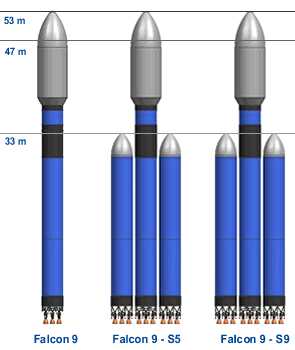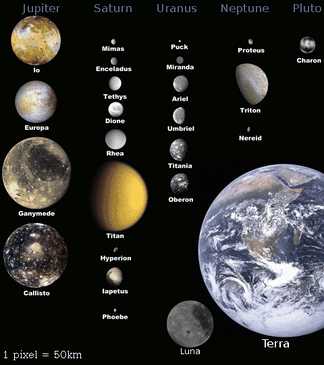Камера iPhone сегодня и 8 лет назад — почувствуйте разницу (очень много фото). Айфон фотографии
Делаем идеальные фотографии на iPhone: урок от The Verge
The Verge at Work — это серия статей сайта The Verge о том, как что-то сделать и сделать это отлично. Сегодня речь пойдет о том, как создать потрясающие фотографии при помощи вашего iPhone. Автор этой статьи, Джордан Оплингер, предупреждает: все советы и решения, о которых пойдет речь, основаны на его личном опыте и субъективны, однако, спорные моменты мы всегда можем обсудить в комментариях. Приятного чтения.
Я всегда обожал фотографировать и всегда считал, что лучшая камера — это та, которая всегда с тобой. В век смартфонов это утверждение как никогда актуально, ведь теперь камера постоянно находится в кармане почти у каждого. Я многие годы менял смартфоны и скачивал на них множество приложений для съемки, и на сегодняшний день идеальным сочетанием для меня является мой iPhone 5S и десяток фотоприложений на все случаи жизни.
Съемка
Начинается все с того, чтобы сделать саму фотографии. Можете настраивать экспозицию, выбирать температуру цветов и увеличивать резкость уже в процессе обработки, но вам будет гораздо проще, если фотография будет сделана правильно изначально. Фокусировка и экспозиция — вот ваши главные приоритеты. Когда вы не уверены, что сфокусировались должным образом — переместите фокус и сделайте еще один снимок. И еще один.

Конечно, существует огромное количество приложений-альтернатив стандартной камере iOS, но мне кажется, ее возможностей вполне хватает почти во всех случаях. Здесь есть сетка (включите ее, если еще не включили: Настройки > Фото и Камера > Сетка), которая не позволяет мне забыть о правиле третей. Я не всегда следую этому правилу, но именно сетка позволяет мне нарушать его осознанно, а не случайно.
Также, мне нравится возможность фиксировать автофокус и экспозицию. Нажмите и удерживайте рамку на конкретном участке композиции, а приложение само вычислит фокусировку и экспозицию, не обращая внимания на остальные участки. Это очень удобно, если вы, например, фотографируете силуэт на закате или макро напротив окна.
Существуют и приложения, которые предоставляют возможность разделить экспозицию и фокус, чтобы настраивать их отдельно. Иногда это может пригодиться, но они проигрывают в скорости. Когда нужно сфотографировать быстро, стандартной камере нет равных.
HDR
iPhone 5S имеет самую лучшую фотоматрицу на рынке смартфонов, но и она — ничтожна по сравнению с оснащением профессиональных камер. Это становится очевидно, когда iPhone сталкивается с высококонтрастной сценой — детали, тени и оттенки теряются. И тогда, в игру вступает HDR. Программа объединяет два идентичных изображения (не двигайте камеру!), в одном из которых экспозиция завышена, а в другом — занижена. Результат действительно удивительный. Многие пользуется ей для создания нереалистичных снимков, но мне больше нравится с ее помощью компенсировать недостатки мобильной камеры. Стандартная функция неплоха, но я для себя давно выбрал ProHDR — это приложение действительно способно на многое.
Процесс невероятно прост: перед вами два бегунка — один перетаскиваем к светлой точке, другой — к темной. Не выбирайте максимальных значений, это может сделать фотографию слишком контрастной и неестественной. Остановитесь на 80% и делайте фото. С первого раза может не получиться, если вы, например, слегка шевелили камерой или снимали движущиеся объекты.

Обработка
Раньше это было настоящей пыткой — повышение резкости в одном приложении, контраста — в другом, а уже в третьем — использование фильтров. Но все это осталось позади, когда я, как и многие до меня, перешел на VSCO Cam. Большой выбор опций, а самое главное — возможность выбирать интенсивность фильтров. Между прочим, очень красивых и стильных фильтров. Я буквально влюбился в это приложение и теперь почти все делаю именно в нем.
Здесь есть все этапы от съемки до публикации в сети. Библиотека идеально подходит для того, чтобы импортировать сразу много фотографий, удалять одинаковые или неудачные, отмечать хорошие и, конечно же, делать их еще лучше.
Sharpen:

Чаще всего, я первым делом повышаю резкость. Конечно, это не лучшая привычка, но именно это дает мне понять, насколько “перспективно” это фото. Усиления на 1 или 2 — вполне достаточно, но если вас постигла неудача с фокусом можно попробовать даже 5 или 6. Попробуйте. Чем сильнее вы увеличиваете резкость, тем больше шумов появляется на фото, и не забывайте, что то, что выглядит потрясающе четким на экране мобильного, может не оправдать ожиданий на дисплее побольше.
Exposure:
С экспозицией тоже следует быть осторожным, 1 или 2 в нужную вам сторону — это максимум. Конечно, у вас может получиться спасти некое слишком затемненное (или наоборот) фото, но это скорее исключение, чем правило.
Temperature:

Температура цветов — это настройка, которую многие недооценивают. Однако, она может серьезно улучшить результат. Например, фотографии сделанные при естественном освещении могут казаться естественными, пока вы не зайдете в помещение. При искусственном освещении они будут выглядеть слишком теплыми, но настроив температуру вы легко это исправите.
Используя лишь эти три настройки, можно значительно улучшить изображение. Они, на мой взгляд, основные. Помимо них существует еще десяток, но ими следует пользоваться осторожно и в случаях, когда это действительно необходимо.
Фильтры
Помимо бесплатных, в VSCO есть фильтры, которые нужно приобретать за деньги. Я рекомендую вам не скупиться и приобрести для начала “launch bundle”. После того, как фильтр выбран, я еще раз захожу в “Инструменты”, чтобы подкорректировать контраст и насыщенность (зачастую их нужно уменьшить, чтобы фильтр смотрелся более естественно). Иногда я настраиваю тени в “shadow save”, чтобы вернуть детали, которые стали менее четкими после наложения фильтра. Когда фотография выглядит так, как вам этого хочется — просто импортируйте ее в галерею (save to camera roll). Можно напрямую из VSCO Cam отправить фото в Instgram, Twitter, Facebook, Weibo или по электронной почте.

“Фотопленка 0”
Вы сделали фото, обработали его воспользовавшись несколькими приложениями и выложили, например, в Instagram. Дайте угадать, в вашей галерее стало еще больше ненужных копий одного и того же фото? Некоторые стремятся к пустому ящику электронной почты, но лично я мечтаю о пустой галерее iOS.
Множество приложений обещает вам справиться с хаосом в ваших альбомах, но ни одно из них нельзя назвать совершенным. Everpix было близко к этому, но, к сожалению, его больше нет. Я пользуюсь комбинацией Google+ и Flickr. Google+ автоматически сохраняет каждый сделанный мной кадр в полном разрешении, что действительно успокаивает и дает уверенность, что хороший кадр не будет потерян безвозвратно. Обработанные фото я отправляю в Flickr, где терабайта свободного места хватит для всех. Затем, удаляю все из “Фотопленки” — чистота и порядок.
В заключение, хочу сказать, что то, как мы делаем фото на своих смартфонах — постоянно меняется. Новые приложения выходят каждый день, каждое из них теоретически может изменить весь процесс целиком или лишь его часть. Помимо этого, выходят новые смартфоны. Такие продукты как Lumia 1020 и Galaxy Camera делают ставку на фотографию и определяют будущее мобильной фотографии.
Четкой, резкой и со вкусом обработанной фотографии.
***
(via)
lifehacker.ru
Советы для iPhone Фотографии, не отображающиеся в Фото/iPhoto
Вопрос: Фото- около 4,4 ГБ, и я хочу сохранить свои фотографии в MacBook Pro. Я подключаю свой iPhone к MacBook Pro, а iPhoto показывает, что iPhone 6s пока не отображает загрузочное сообщение. ошибка в iphoto - не отображаются фотографии. Я только что обновил свой iPhone к iOS 11, это проблема? "
--Пользователь из сообщества поддержки Apple
Некоторые пользователи столкнулись с той же проблемой, что и указанный выше пользователь - фотографии на iPhone не будут отображаться на Mac в Фото / iPhoto / Photos при подключении iPhone. Это может случиться и с пользователями, которые только что обновились до ,iOS 11 или последней версии iOS 11.1.1. В этом руководстве мы покажем вам несколько простых советов по исправлению фотографий iPhone X/8/7/6s/6/5s, которые не отображаются в iPhoto/Photos на Mac.
Не отображаются фотографии iPhone X/8/7/6s/6/5s в Фото/iPhoto, что делать ?
Совет 1: Проверьте, были ли включены Медиатека iCloud или Мой фотопоток
Если вы включили параметры iCloud для фотографий на вашем Mac и iPhone, возможно, ваше фото уже был импортировано на компьютер, поэтому возможно, что Фото / iPhoto / Photos не показывает фотографии с iPhone.
Как просмотреть параметры Медиатека iCloud ?
Шаг 1. На Mac: перейдите в Фото/ iPhoto/ Photos > Настройки > Основные/ iCloud.
Шаг 2. На iPhone с iOS 10.3 или более новой: перейдите в Настройки Ваше имя > iClou > Фото. С iOS 10.2 или более ранней: перейдите в Настройки > iCloud > Фотографии.
Совет 2: Выключите Mac или iPhone и снова включите
Иногда iPhoto не видит iPhone. Отключите iPhone, когда Фото/iPhoto/Photos не загрузит фотографии с iPhone и выключите компьютер Mac OS X, при необходимости перезагрузите устройство iOS. Вы можете увидеть приглашение на iPhone с просьбой доверять этому компьютеру при повторном подключении. Нажмите «Доверять», чтобы продолжить. Возможно, вам также понадобится разблокировать его, чтобы успешно импортировать изображения с iPhone в приложение Фото/ iPhoto/ Photos.
Совет 3: Попытайтесь взять новую фотографию, чтобы увидеть, может ли Фото/iPhoto Photos нормально читать
Если вы видите, что ваш iPhone подключен к Фото/ iPhoto/ Photos приложение , в то время как не отображаются эскизы фото или частично появляются на интерфейсе, немедленно сделайте снимок или сохраните снимок экрана . Проблема, iPhoto не будет импортировать с iPhone, должна быть закрыта, если программа не повреждена.
Совет 4: Обновите Mac и вашу систему iPhone до последней версии. Если возможно, обновите iPhoto до Фото
Если вы используете любое другое устройство хранения фотографий на вашем Mac, например DropBox, которое может противоречить приложению Фото/iPhoto. Вот почему фото не отображается в iPhoto. Вы должны закрыть DropBox или просто удалить его.
Совет 5: Лучший альтернативный инструмент Фото/iPhoto: управление и перенос фотографий iPhone с помощью Tenorshare iCareFone
Если фотографии еще не отображаются на вашем Mac, вы можете попробовать альтернативный инструмент - Tenorshare iCareFone для передачи ваших фотографий iPhone X/8/7/6s/6/5s на Mac. С Tenorshare iCareFone управление фотографиями iPhone на компьютере Mac/PC станет намного проще и быстрее. Вы также можете переносить фотографии с iPhone на iPhone или с компьютера на iPhone без стирания.
Экспорт фотографий с iPhone на Mac вместо iPhoto / Фото:
Шаг 1. Откройте Tenorshare iCareFone и подключитесь к своему iPhone > Нажмите «Фотографии» и выберите категорию.
Шаг 2. Далее нажимаем «Экспорт». Начнется экспорт данных на ПК/Mac, первый необходимо выбрать нужные файлы и нажмите «Экспорт». По умолчанию, эти файлы сохраны в папку на жестком диске. Тоже вы сами можете создать сохранную папку.
www.tenorshare.ru
10 советов, как сделать идеальную фотографию на iPhone
Современные пользователи снимают на смартфоны больше, чем когда-либо прежде, а показатели продаж «настоящих» фотокамер упали до минимума. На первый взгляд, делать снимки с помощью смартфона – очень просто, но для того, чтобы простое фото с едой стало чем-то более долговечным, стоит воспользоваться приведенными ниже девятью советами.

1. Протрите линзу от пыли, налипшей в кармане, и следов от пальцев. Удивительно, как редко люди это делают, учитывая, что фотографии из-за грязной линзы получаются размытыми.
2. Всегда фокусируйтесь на снимаемом объекте, отметив пальцем на экране самую важную деталь. Тогда камера обязательно поймет вас правильно и учтет это при наведении на резкость и настройке освещенности.
3. Поиграйте временем экспозиции и отделите объект от остального размытого фона. iPhone 7 Plus позволяет делать это стандартными средствами. Если ваша модель этого не позволяет, помогут приложения FabFocus или Tadaa SLR. С их помощью можно создавать фотографии с эффектом зеркальных камер. Продвинутая настройка параметров съемки возможна средствами приложения ProCamera 9.

4. Если цвета, яркость и контрастность фото, сделанных смартфоном, кажутся «плоскими», то и эти настройки можно изменить с помощью соответствующих приложений. В этом помогут приложения Snapseed или Photoshop Express.
5. Блокируйте цвета. С помощью приложения Touch Color можно на черно-белом фото оставлять цветной одну или несколько деталей. Это позволяет подчеркнуть важные элементы и получить уникальный результат.
6. Не используйте цифровое увеличение. Если хотите снять расположенный на большом расстоянии объект, не пользуйтесь зумом, а подойдите к нему поближе или увеличьте интересующую вас часть снимка при последующей обработке фото. Это позволит достичь более высокого качества. На iPhone 7 Plus доступно двухкратное оптическое увеличение.

7. Используйте дополнительные объективы. В Сети можно заказать прикрепляемые к iPhone внешние объективы – от «рыбьего глаза», до широкоугольного.
8. Экспериментируйте с цифровыми фильтрами. В Instagram есть много фильтров и, например, приложение Pho.to позволяет упростить съемку людей и автоматически получать значительно более интересный результат. И для этого не придется учиться в высшей школе или проходить курсы обработки фотографий. А приложение Foodie позволяет, благодаря фильтрам, получать особенно аппетитные фотографии еды.

9. В отношении смартфонов также действует самое элементарное правило композиции – правило третей. Мысленно разделите экран на три части по горизонтали и вертикали, как поле для игры в крестики-нолики, и поместите снимаемый объект в одной из точек пересечения этих воображаемых линий. Фото получится намного интереснее и динамичнее, чем просто снимок «предмета» точно в центре экрана. Если на фото присутствует горизонт, то его тоже лучше снимать не посередине экрана. У камеры iPhone есть вспомогательный режим, в котором во время съемки экран сам делится на трети.
10. Второй классический прием композиции – пустое пространство на фото. Если хотите получить художественное фото, на котором человек или предмет будут особенно выделенными, выберите нейтральный фон или фон, на котором мало деталей. Для этого отлично подходит безоблачное небо, поверхность воды, поле или стена дома. Обычно мобильным телефоном большинство фото снимается на уровне глаз человека. Если вы измените высоту или угол съемки, фото получится более интересным.

Следите за новостями Apple в нашем Telegram-канале, а также в приложении MacDigger на iOS.
Присоединяйтесь к нам в Twitter, ВКонтакте, Facebook, Google+ или через RSS, чтобы быть в курсе последних новостей из мира Apple, Microsoft и Google.
Поделись этой статьей с друзьями
www.macdigger.ru
25 лучших фотографий года, сделанных на камеру iPhone
Сегодня слишком много людей со смартфонами в кармане считают себя фотографами от Бога, даже если они так не считают то, делают по 50 селфи в день, однако есть люди, которые могут делать действительно фантастические снимки, используя всё ту же камеру мобильного телефона. Сайт IPPAWARDS опубликовал победителей-2017 в различных номинациях.
1. Влад Василькевич, 3 место в категории "Портрет"

Источник:
2. Себастиано Томада, "Дети Кайяара", гран-при в категории "Фотограф года". Снимок сделан на iPhone 6s
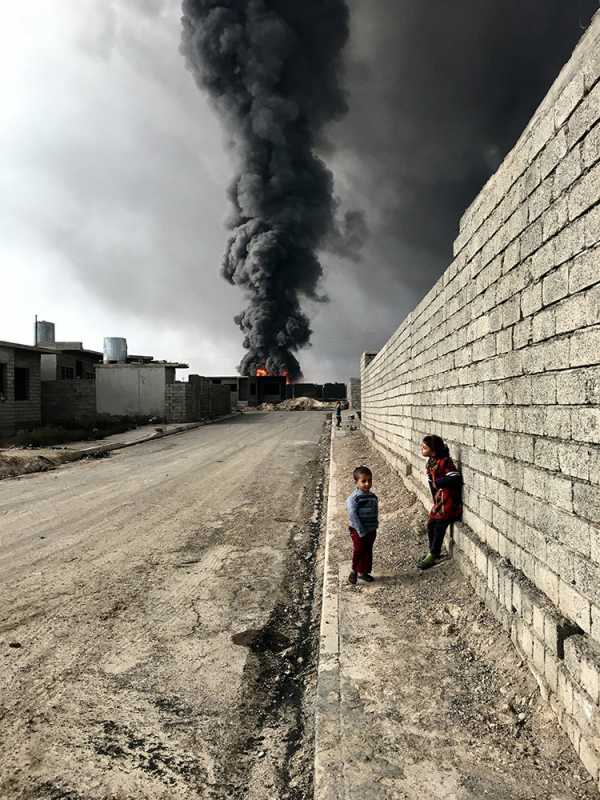
Источник:
3. Бренден О Се, "Рабочий в доках", "Фотограф года", первое место, iPhone 6s

Источник:
4. Ик Ео, "Артист", "Фотограф года", второе место, iPhone 6 Plus

Источник:
5. Куанлонг Жанг, "Городской дворец", "Фотограф года", третье место, iPhone 7

Источник:
6. Кристофер Армстронг, Австралия. Победитель в категории "Абстракция"

Источник:
7. Франческа Тонегутти, "Йегуизо" (кличка лошади), победитель в категории "Животные"
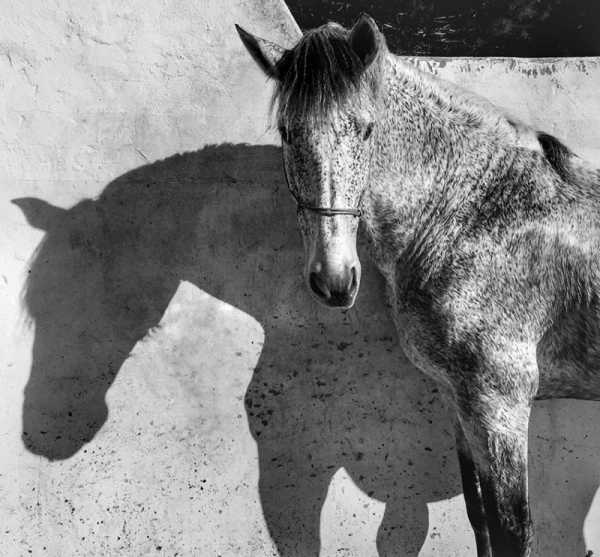
Источник:
8. Падди Чао, "Чанд Баори", победитель в категории "Архитектура"

Источник:
9. Сзимон Фелькель, "Детское любопытство", победитель в категории "Дети"
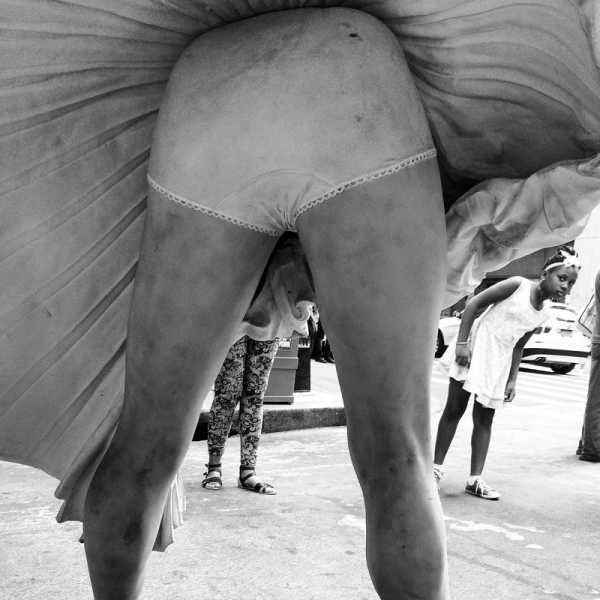
Источник:
10. Сидней По, Филиппины, Победитель в категории "Цветы"

Источник:
11. Кристиан Хорган, "Поющая скала", победитель в категории "Ландшафт"

Источник:
12. Ник Тромбола, Победитель в категории "Стиль жизни"

Источник:
13. Аарон Сандберг, Победитель в категории "Природа"

Источник:
14. Сэмуэл Накар, "Кочевники Европы", победитель в категории "Новости/События"

Источник:
15. Даррен Бойд, Победитель в категории "Другое"

Источник:
16. Ник Тромбола, США, Победитель в категории "Панорама"
Источник:
17. Дина Альфаси, Израиль, Победитель в категории "Люди"

Источник:
18. Гэбриэл Рибейро, Победитель в категории "Портрет"

Источник:
19. Джошуа Саринана, США, "Изображение структуры", победитель в категории "Серия"
fishki.net
iPhone 7 айфон фото всех моделей 2018 — ТОП
Смартфон Apple iPhone 7 Чёрный Оникс 256 ГБ



Смартфон Apple iPhone 7 Розовое золото 256 ГБ



Смартфон Apple iPhone 7 Серебро 256 ГБ



Смартфон Apple iPhone 7 Чёрный 128 ГБ



Смартфон Apple iPhone 7 Золото 32 ГБ



Смартфон Apple iPhone 7 Plus Чёрный 256 ГБ



Смартфон Apple iPhone 7 Plus Розовое золото 128 ГБ



Смартфон Apple iPhone 7 Plus Серебро 32 ГБ



Модели.
— iPhone 7 Plus.
— iPhone 7.
Цвета.
— Чёрный Оникс.
— Чёрный.
— Серебро.
— Розовое золото.
— Золото.
Память.
— 256 Гб.
— 128 Гб.
— 32 Гб.
Все цвета и память имеется в наличии для каждой модели iPhone 7.
Остались вопросы ? Напиши комментарий ! Удачи !
W/A 7 922 717 9869 Связь - Мой Супер хостинг
Политика конфиденциальности - Пользовательское соглашение
info-effect.ru
Камера iPhone сегодня и 8 лет назад — почувствуйте разницу (очень много фото)
29 июня 2007 года начались продажи самого первого iPhone. Тот гаджет был куда более скромным по своим возможностям, чем нынешний флагман Apple — iPhone 6. Взять хотя бы камеру — 2-мегапиксельный модуль iPhone 2G даже не умел записывать видео! С тех пор «яблочный» смартфон прошел большой путь…
Вконтакте
Google+

Создатель приложений Camera+ и MagiCam Лиза Беттани сфотографировала несколько предметов при помощи всех поколений iPhone — начиная от 2G и заканчивая iPhone 6. Одного взгляда на снимки достаточно, чтобы понять, насколько улучшилось качество съемки за последние восемь лет…
Макро-снимок чашки с клубникой на самый первый iPhone. Фотография сделана днем, на улице было облачно, так что ягоды оказались не в фокусе:
 Тот же снимок, но уже на iPhone 3G — получилось тоже смазанно, но четче, чем на предыдущей фотографии:
Тот же снимок, но уже на iPhone 3G — получилось тоже смазанно, но четче, чем на предыдущей фотографии:
 На iPhone 3GS наконец-то удалось сделать четкую фотографию:
На iPhone 3GS наконец-то удалось сделать четкую фотографию:
 iPhone 4. Красный цвет ягод — заметно более яркий:
iPhone 4. Красный цвет ягод — заметно более яркий:
 Камера iPhone 4s хорошо передала цвет клубники — на фотографии она выглядит практически так же, как и в реальной жизни:
Камера iPhone 4s хорошо передала цвет клубники — на фотографии она выглядит практически так же, как и в реальной жизни:
 На iPhone 5 красный цвет вновь стал более ярким:
На iPhone 5 красный цвет вновь стал более ярким:
 iPhone 5s. Качество снимка — чуть лучше, чем в предыдущем примере. Обратите внимание на деревянные доски, их коричневый цвет передан качественнее, чем прежде:
iPhone 5s. Качество снимка — чуть лучше, чем в предыдущем примере. Обратите внимание на деревянные доски, их коричневый цвет передан качественнее, чем прежде:
 А вот и снимок на iPhone 6. Он очень похож на тот, что сделан на iPhone 5s, только красный цвет вышел более глубоким:
А вот и снимок на iPhone 6. Он очень похож на тот, что сделан на iPhone 5s, только красный цвет вышел более глубоким:

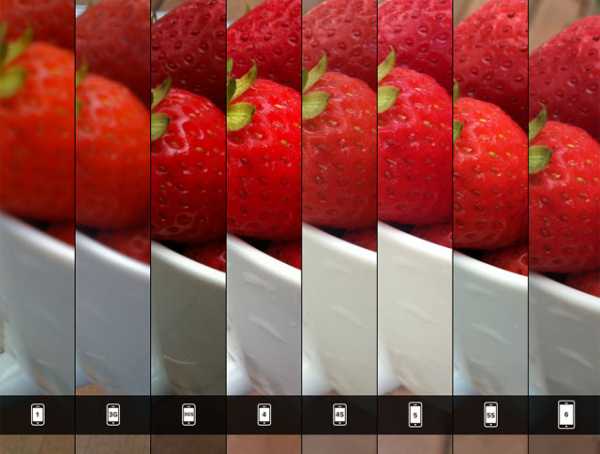 Дальше Беттани увеличила каждое изображение, чтобы посмотреть на его четкость. Как можно видеть, на iPhone 2G все «плывет»:
Дальше Беттани увеличила каждое изображение, чтобы посмотреть на его четкость. Как можно видеть, на iPhone 2G все «плывет»:
 iPhone 3G. В общем-то, то же самое:
iPhone 3G. В общем-то, то же самое:
 А вот снимок на iPhone 3GS уже заметно отличается в лучшую сторону:
А вот снимок на iPhone 3GS уже заметно отличается в лучшую сторону:
 Посмотрите, насколько более четкими получились зеленые листочки (iPhone 4):
Посмотрите, насколько более четкими получились зеленые листочки (iPhone 4):
 iPhone 4s. Качество снимка позволяет в деталях разглядеть мякоть клубники:
iPhone 4s. Качество снимка позволяет в деталях разглядеть мякоть клубники:
 На фотографии, сделанной iPhone 5, детализация — такая же. Отметим более яркий красный цвет ягод:
На фотографии, сделанной iPhone 5, детализация — такая же. Отметим более яркий красный цвет ягод:
 iPhone 5s. Отличий от снимка на «пятерку»- минимум:
iPhone 5s. Отличий от снимка на «пятерку»- минимум:
 А вот фото iPhone 6 уже отличается от предыдущих. Зеленый цвет здесь более глубокий и естественный:
А вот фото iPhone 6 уже отличается от предыдущих. Зеленый цвет здесь более глубокий и естественный:

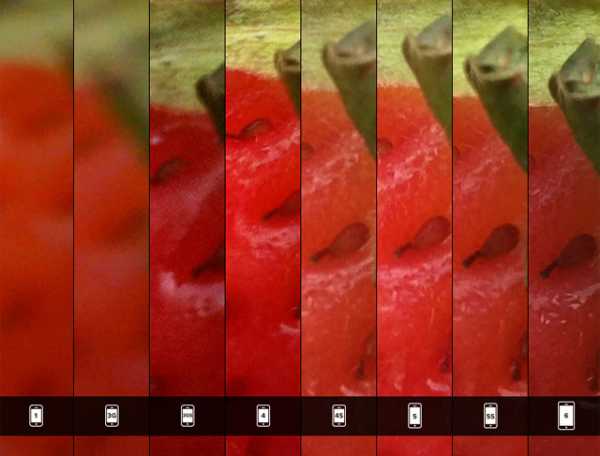 Снимок на солнце с самого первого iPhone. Девушка на фотографии получилась «темной», доминирующий элемент — вовсе не она, а светило:
Снимок на солнце с самого первого iPhone. Девушка на фотографии получилась «темной», доминирующий элемент — вовсе не она, а светило:
 На iPhone 3G дела обстоят уже лучше — мы уже можем разглядеть девушку и кое-какие детали окружающей природы:
На iPhone 3G дела обстоят уже лучше — мы уже можем разглядеть девушку и кое-какие детали окружающей природы:
 iPhone 3GS. Прогресс, товарищи! Оказывается, девушка вышла на фотосессию в красном платье:
iPhone 3GS. Прогресс, товарищи! Оказывается, девушка вышла на фотосессию в красном платье:
 На снимок попали розовые блики, но это не так важно — камера iPhone 4 выдает больше информации о природе и меньше ненужных теней:
На снимок попали розовые блики, но это не так важно — камера iPhone 4 выдает больше информации о природе и меньше ненужных теней:
 Фотография на iPhone 4s. Лучше различимо лицо девушки:
Фотография на iPhone 4s. Лучше различимо лицо девушки:
 iPhone 5. Бликов в кадре уже нет, но фото получилось чуть темноватым:
iPhone 5. Бликов в кадре уже нет, но фото получилось чуть темноватым:
 Снимок на iPhone 5s вышел удачным: равномерная подсветка, еще больше деталей:
Снимок на iPhone 5s вышел удачным: равномерная подсветка, еще больше деталей:
 iPhone 6. Особых отличий от iPhone 5s не обнаружено:
iPhone 6. Особых отличий от iPhone 5s не обнаружено:

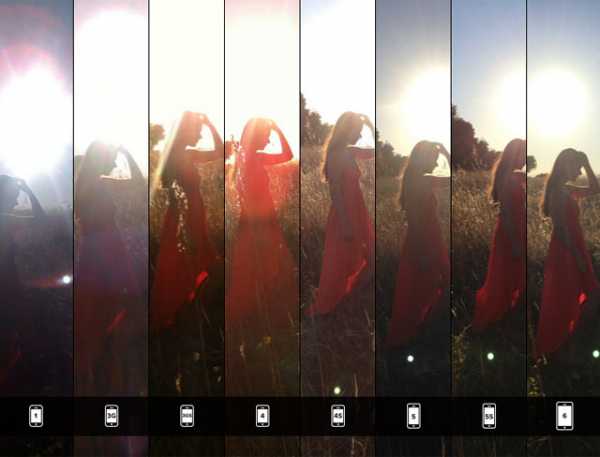 Тот же снимок, но в приближении. На iPhone 2G сплошные пиксели:
Тот же снимок, но в приближении. На iPhone 2G сплошные пиксели:
 iPhone 3G сделал очень яркую, но по-прежнему и очень «шумную» фотографию:
iPhone 3G сделал очень яркую, но по-прежнему и очень «шумную» фотографию:
 На снимке камеры iPhone 3GS, куда больше деталей, цвета — более теплые:
На снимке камеры iPhone 3GS, куда больше деталей, цвета — более теплые:
 Блики фотографии, сделанной на iPhone 4, придают ей слегка красноватый оттенок:
Блики фотографии, сделанной на iPhone 4, придают ей слегка красноватый оттенок:
 Освещение передано камерой iPhone 4s намного аккуратнее. Различимы даже черты лица:
Освещение передано камерой iPhone 4s намного аккуратнее. Различимы даже черты лица:
 То же фото, iPhone 5. Бликов уже меньше:
То же фото, iPhone 5. Бликов уже меньше:
 В случае с iPhone 5s цвета переданы ярче:
В случае с iPhone 5s цвета переданы ярче:
 iPhone 6 сфотографировал красавицу намного лучше, чем любой из его предшественников. Хорошо различимы глаза, нос и детали окружающей природы:
iPhone 6 сфотографировал красавицу намного лучше, чем любой из его предшественников. Хорошо различимы глаза, нос и детали окружающей природы:

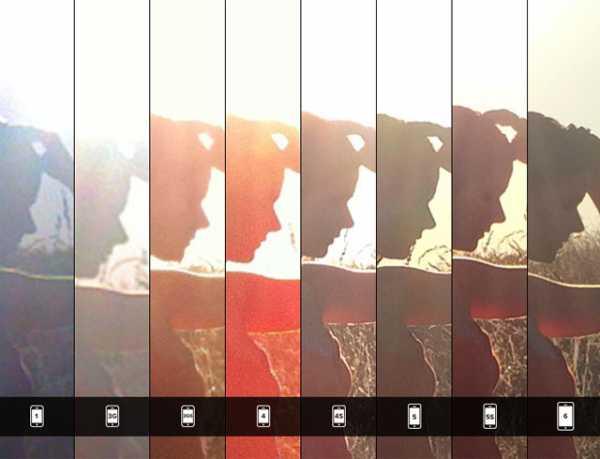 И еще один снимок на открытом воздухе. iPhone 2G:
И еще один снимок на открытом воздухе. iPhone 2G:
 iPhone 3G. Синий цвет выглядит уже иначе:
iPhone 3G. Синий цвет выглядит уже иначе:
 iPhone 3GS привносит в снимок больше деталей. Сравните крышу рыбного рынка на этой и предыдущих фотографиях. «В фокусе» и цветы на переднем плане:
iPhone 3GS привносит в снимок больше деталей. Сравните крышу рыбного рынка на этой и предыдущих фотографиях. «В фокусе» и цветы на переднем плане:
 То же фото на iPhone 4. Чуть ярче и четче, чем раньше:
То же фото на iPhone 4. Чуть ярче и четче, чем раньше:
 Как отмечает Беттани, на снимке на iPhone 4s меняется баланс белого. Обратите внимание, насколько более реалистичные и менее «теплые» здесь цвета:
Как отмечает Беттани, на снимке на iPhone 4s меняется баланс белого. Обратите внимание, насколько более реалистичные и менее «теплые» здесь цвета:
 Фото на iPhone 5 мало чем отличается от предыдущего:
Фото на iPhone 5 мало чем отличается от предыдущего:
 iPhone 5s. Изменений тоже не очень много:
iPhone 5s. Изменений тоже не очень много:
 iPhone 6. Прорыва снова не произошло:
iPhone 6. Прорыва снова не произошло:

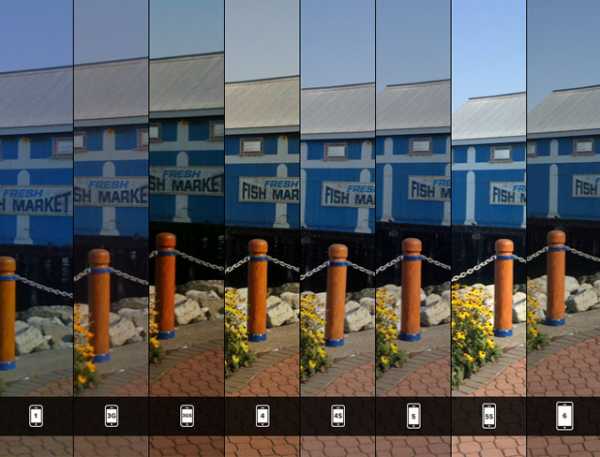 По уже сложившейся традиции, приближаем изображение. На оригинальном iPhone качества достаточно для того, чтобы прочитать надпись «Fish Market», но «блюра», конечно, многовато:
По уже сложившейся традиции, приближаем изображение. На оригинальном iPhone качества достаточно для того, чтобы прочитать надпись «Fish Market», но «блюра», конечно, многовато:
 На iPhone 3G самое заметное отличие от предшественника — изменившийся цвет:
На iPhone 3G самое заметное отличие от предшественника — изменившийся цвет:
 iPhone 3GS. Больше деталей, четче:
iPhone 3GS. Больше деталей, четче:
 iPhone 4. Тот же уровень детализации, но ярче:
iPhone 4. Тот же уровень детализации, но ярче:
 Фото на iPhone 4s заметно отличается — деталей еще больше, цвета переданы еще аккуратнее:
Фото на iPhone 4s заметно отличается — деталей еще больше, цвета переданы еще аккуратнее:
 iPhone 5. Снимок очень похож по качеству на предыдущий:
iPhone 5. Снимок очень похож по качеству на предыдущий:
 Смартфон другой, снимок — практически тот же самый (iPhone 5s):
Смартфон другой, снимок — практически тот же самый (iPhone 5s):
 Как и раньше, значимых плюсов к изображению не добавляет даже хваленая камера iPhone 6:
Как и раньше, значимых плюсов к изображению не добавляет даже хваленая камера iPhone 6:

 Портрет (iPhone 2G):
Портрет (iPhone 2G):
 Очередь за iPhone 3G. Снимок вышел чуть более «теплым», чем предыдущий:
Очередь за iPhone 3G. Снимок вышел чуть более «теплым», чем предыдущий:
 iPhone 3GS. Чуть больше деталей, чуть больше темноты и теней:
iPhone 3GS. Чуть больше деталей, чуть больше темноты и теней:
 Фото на iPhone 4 отличается более качественным освещением:
Фото на iPhone 4 отличается более качественным освещением:
 Портрет на iPhone 4s вышел очень детальным, с освещением нет никаких проблем. Кожа выглядит более естественно, чем раньше:
Портрет на iPhone 4s вышел очень детальным, с освещением нет никаких проблем. Кожа выглядит более естественно, чем раньше:
 За дело берется iPhone 5. На заднем плане — возле окна — неожиданно возник сиреневый «туман»:
За дело берется iPhone 5. На заднем плане — возле окна — неожиданно возник сиреневый «туман»:
 На снимке iPhone 5s ничего такого уже нет. Фото вышло более ярким, чем предыдущее:
На снимке iPhone 5s ничего такого уже нет. Фото вышло более ярким, чем предыдущее:
 Беттани уверена, iPhone 6 передал цвет кожи максимально реалистично, по этому параметру с ним не сравнится ни один из предыдущих смартфонов Apple:
Беттани уверена, iPhone 6 передал цвет кожи максимально реалистично, по этому параметру с ним не сравнится ни один из предыдущих смартфонов Apple:

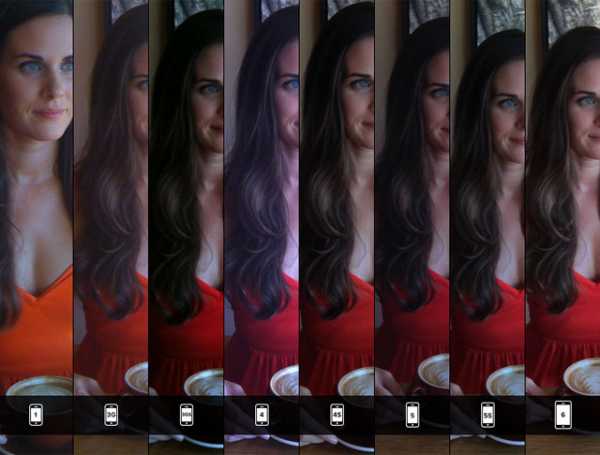 Приближаем снимок (оригинальный iPhone 2G). Глаза заметно «пикселизированы»:
Приближаем снимок (оригинальный iPhone 2G). Глаза заметно «пикселизированы»:
 Фото на iPhone 3G мало чем отличается от предыдущего — очень много «блюра» и «шума»:
Фото на iPhone 3G мало чем отличается от предыдущего — очень много «блюра» и «шума»:
 Снимок на iPhone 3GS вышел более контрастным, лицо девушки передано детальнее:
Снимок на iPhone 3GS вышел более контрастным, лицо девушки передано детальнее:
 На iPhone 4 дела обстоят лучше, фото получилось четче. А вот кожа на лице окрашена в розоватый оттенок, чего в реальной жизни не наблюдается:
На iPhone 4 дела обстоят лучше, фото получилось четче. А вот кожа на лице окрашена в розоватый оттенок, чего в реальной жизни не наблюдается:
 iPhone 4s — да здравствует революция! Все выглядит в разы лучше, чем прежде. Цвет кожи передан более естественно, «пикселизация» не наблюдается.
iPhone 4s — да здравствует революция! Все выглядит в разы лучше, чем прежде. Цвет кожи передан более естественно, «пикселизация» не наблюдается.
 iPhone 5 и 5s — значимых изменений не наблюдается, разве что 5s запечатлел девушку чуть размыто:
iPhone 5 и 5s — значимых изменений не наблюдается, разве что 5s запечатлел девушку чуть размыто:

 iPhone 6. Цвет кожи передан намного более аккуратно:
iPhone 6. Цвет кожи передан намного более аккуратно:

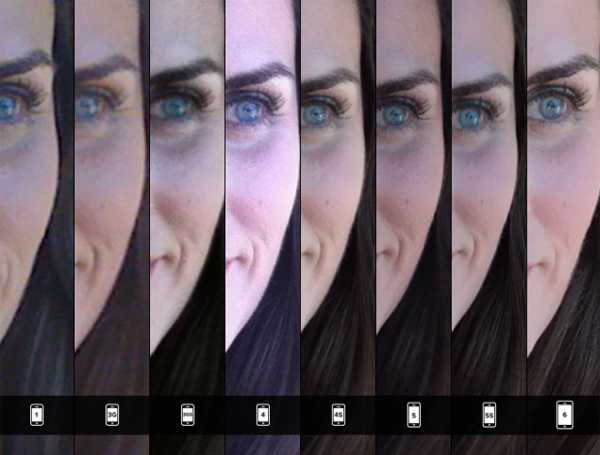 Фото на закате, iPhone первого поколения:
Фото на закате, iPhone первого поколения:
 Тот же снимок на iPhone 3G. Выглядит очень похоже на предыдущий:
Тот же снимок на iPhone 3G. Выглядит очень похоже на предыдущий:
 iPhone 3GS сделал более четкую и «теплую» фотографию:
iPhone 3GS сделал более четкую и «теплую» фотографию:
 Работает iPhone 4 — и опять появляется красный блик:
Работает iPhone 4 — и опять появляется красный блик:
 iPhone 4s вновь снимает на порядок лучше. Ярко, четко, естественно — и никаких бликов:
iPhone 4s вновь снимает на порядок лучше. Ярко, четко, естественно — и никаких бликов:
 iPhone 5. Примерно то же самое:
iPhone 5. Примерно то же самое:
 Камера iPhone 5s сделала пейзаж более контрастным:
Камера iPhone 5s сделала пейзаж более контрастным:
 iPhone 6. Наслаждайтесь:
iPhone 6. Наслаждайтесь:

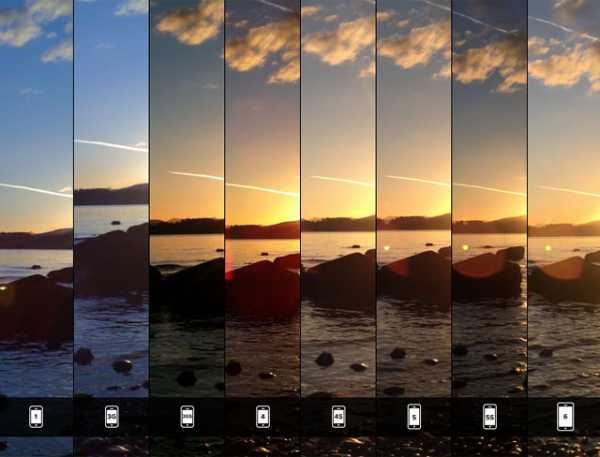 Зумируем. Первый iPhone:
Зумируем. Первый iPhone:
 iPhone 3G — в целом, то же самое:
iPhone 3G — в целом, то же самое:
 На iPhone 3GS все уже иначе. Цвета совсем другие, даже на этом небольшом фрагменте видно, что они «теплее»:
На iPhone 3GS все уже иначе. Цвета совсем другие, даже на этом небольшом фрагменте видно, что они «теплее»:
 iPhone 4 более детально фиксирует рябь на воде:
iPhone 4 более детально фиксирует рябь на воде:
 Что получилось у iPhone 4s? Картинка вышла поярче, но освещение по-прежнему «теплое»:
Что получилось у iPhone 4s? Картинка вышла поярче, но освещение по-прежнему «теплое»:
 Фото на iPhone 5, чуть темнее предыдущих:
Фото на iPhone 5, чуть темнее предыдущих:
 Снимок с камеры iPhone 5s передает больше деталей:
Снимок с камеры iPhone 5s передает больше деталей:
 iPhone 6:
iPhone 6:

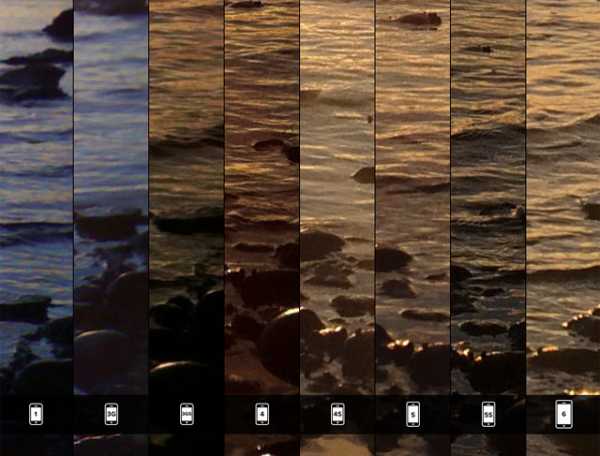 Снимок в условиях плохого освещения, iPhone 2G. Предмет довольно сильно «замылен»:
Снимок в условиях плохого освещения, iPhone 2G. Предмет довольно сильно «замылен»:
 iPhone 3G немногим лучше:
iPhone 3G немногим лучше:
 iPhone 3GS. Все еще хуже — предмет слишком затемнен, не видно ни одной детали на переднем плане:
iPhone 3GS. Все еще хуже — предмет слишком затемнен, не видно ни одной детали на переднем плане:
 iPhone 4. Разглядеть по-прежнему ничего не получается:
iPhone 4. Разглядеть по-прежнему ничего не получается:
 iPhone 4s. Опять темнота:
iPhone 4s. Опять темнота:
 Фото на iPhone 5 — гораздо более яркое и четкое:
Фото на iPhone 5 — гораздо более яркое и четкое:
 У iPhone 5s получается еще лучше:
У iPhone 5s получается еще лучше:
 iPhone 6 — лучший:
iPhone 6 — лучший:

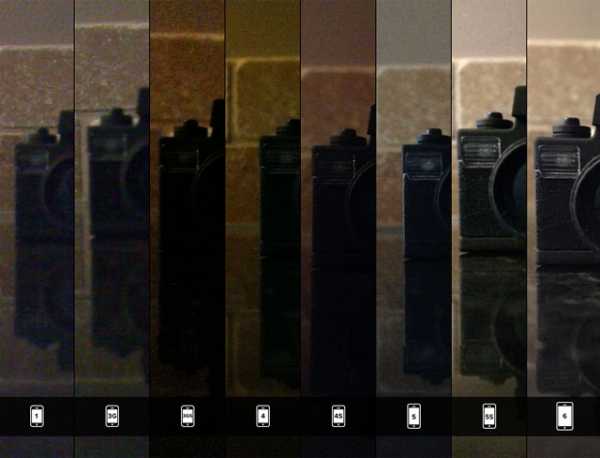 То же фото в приближении, первый iPhone:
То же фото в приближении, первый iPhone:
 Вариации на тему от iPhone 3G:
Вариации на тему от iPhone 3G:
 На снимке iPhone 3GS можно разглядеть больше деталей — например, вспышку камеры:
На снимке iPhone 3GS можно разглядеть больше деталей — например, вспышку камеры:
 iPhone 4. Чуть лучше, чем предыдущее, но тоже темновато:
iPhone 4. Чуть лучше, чем предыдущее, но тоже темновато:
 iPhone 4s — уже намного ярче:
iPhone 4s — уже намного ярче:
 «Революционный» скачок в качестве на этот раз приходится на iPhone 5:
«Революционный» скачок в качестве на этот раз приходится на iPhone 5:
 iPhone 5s. Обратите внимание, насколько больше деталей различимо на снимке:
iPhone 5s. Обратите внимание, насколько больше деталей различимо на снимке:
 iPhone 6 хорош настолько, что мы можем различить текстуру пластика на корпусе камеры:
iPhone 6 хорош настолько, что мы можем различить текстуру пластика на корпусе камеры:

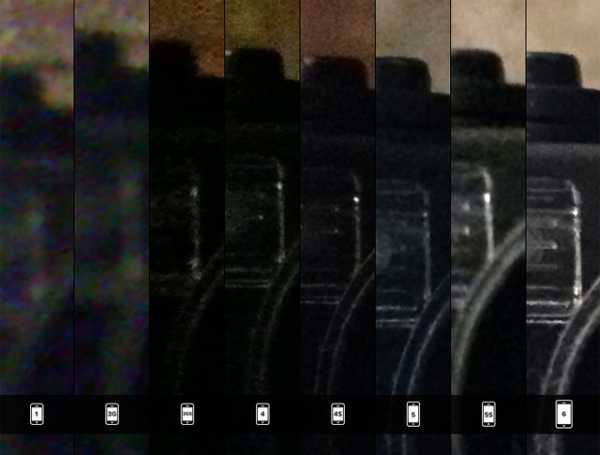
Смотрите также:
yablyk.com
Парень делает на iPhone такие фотографии, что никто не верит
У 19-летнего алжирца Мунира Бельмохтара нет профессиональной камеры, но он очень любит фотографировать. Поэтому главным орудием в его руках стал iPhone 5s. С его помощью он делает настолько крутые снимки, что люди не могут поверить в то, что фотограф использует только смартфон. Но у Мунира есть веские доказательства.

Это 19-летний Мунир — фотограф из Алжира. Фотография — главная страсть в его жизни, несмотря на отсутствие профессионального оборудования.

Читайте на Medialeaks: В России выбрали нового главного вора в законе. Кто такой Олег Шишканов и почему вам нужно об этом знать
Мунир рассказывает, что несмотря на то, что у него не было хорошей камеры или даже хорошего смартфона, это не стало поводом опускать руки. По его словам, если у вас есть любовь к фотографии и хотя бы какая-то камера, нужно идти и фотографировать без остановки. Тогда всё получится.
В доказательство фотограф опубликовал серию снимков, сделанных на iPhone 5s. И глядя на них, трудно поверить, что камера смартфона так умеет.

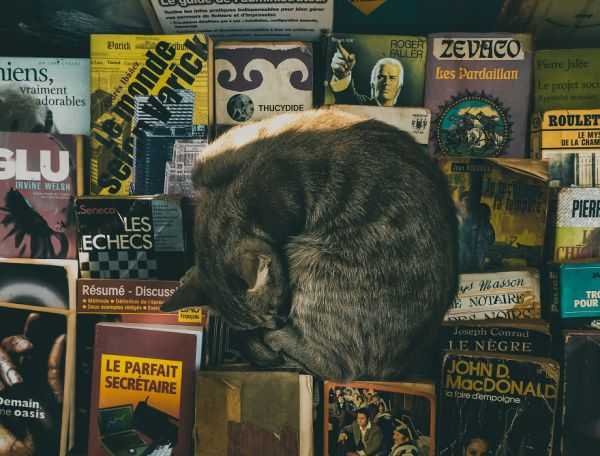
На Bored Panda, где Мунир опубликовал фотографии, тоже не все верят, что они сделаны на айфон.

Развернуть
Скрыть
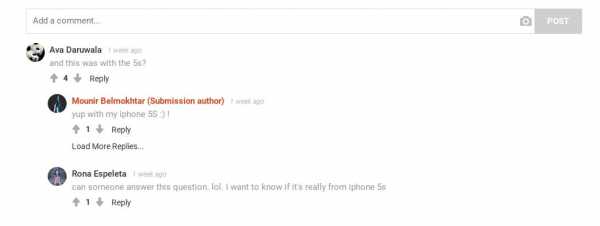
Хотя недавно один фотограф из Сингапура доказал, что делать крутые снимки можно даже на Nokia 3310. Главное — правильный ракурс и не разглядывать фотографии слишком близко.


В комментариях у Мунира спрашивают, чем он обрабатывает свои снимки. По словам фотографа, он использует только Adobe Lightroom.


Вам нужно овладеть тем, что у вас есть (что бы это ни было), выйти и начать щёлкать! Если вы действительно хотите чего-то добиться, — пишет фотограф.


В комментариях соглашаются, что парень безусловно талантливый, но некая заслуга техники тоже есть.
У iPhone всегда были отличные камеры, и многие профессиональные фотографы использовали их в качестве резервной техники. Если вы потратите немного времени на изучение того, как их использовать, вы можете делать с ними потрясающие фотографии.

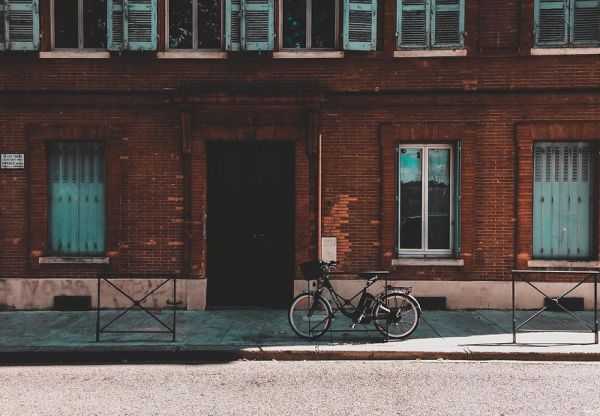
Но, похоже, Муниру всё равно, на что снимать и айфон не является для него спасением. Ранее фотограф показывал серию снимков, сделанных им на Samsung.
В комментариях пишут, что это «готовые обои для рабочего стола», и намекают алжирцу, что на такие снимки пора начинать ставить «водяные знаки».

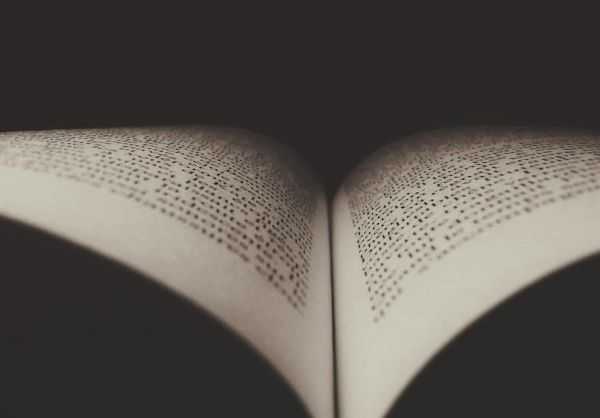

Слова Мунира подтверждает фотограф из Бразилии, запустивший проект, в котором показывает, как выглядят места с крутых фотографий в жизни. Правильный ракурс, освещение — и даже лужа в деревне превращается в берег океана, идеальный для романтического кадра.
medialeaks.ru